Kuinka kirjautua sisään järjestelmänvalvojana Windows 11:ssä tai Windows 10:ssä

Windows 11 ja 10 tarjoavat käyttöliittymiä ja komentoja, joiden avulla voit hallita järjestelmänvalvojatilin käyttöoikeuksia tehokkaasti.
Ah, iTunes-varmuuskopiot. Hengenpelastajat tekniikan romahduksen aikoina, mutta hiljaiset avaruussiikat väijyvät kovalevysi varjoissa. iTunes-varmuuskopiot, vaikka ne ovatkin tärkeitä katastrofipalautukselle, voivat turvota ajan myötä ja keräävät tietokoneellesi arvokkaita gigatavuja. Joten kuinka voit ottaa takaisin tuon tilan menettämättä arvokkaita tietojasi? Älä pelkää, hyvät tekniikan taitavat ystävät, sillä tämä opas antaa sinulle tietoa iTunes-varmuuskopioiden poistamisesta kuin kokenut ammattilainen, sekä Windowsissa että Macissa!
Miksi poistaa iTunes-varmuuskopiot? Storage Squeeze on todellinen
Todettakoon, että säilytystila on arvokasta. Ne gigatavut, joita luulit kerran olevan loputtomia, kutistuvat yhtäkkiä lukemattomien varmuuskopiotiedostojen painon alla. iTunes, iDevice-tietojesi uskollinen vartija, luo ahkerasti varmuuskopiot jokaisen synkronoinnin yhteydessä, mutta näistä varmuuskopioista voi tulla hirviömäisiä avaruuden syöjiä. Vanhentuneiden tai tarpeettomien varmuuskopioiden poistaminen on kuin antaisi tietokoneellesi kaivattua detox-hoitoa ja vapauttaisi arvokasta tallennustilaa todella tärkeille asioille.
Kattava opetusohjelma iTunesin varmuuskopioiden poistamisesta (Windows/Mac)
Oikean työkalun käyttäminen varmuuskopioiden poistamiseen on ratkaisevan tärkeää arvokkaiden tiedostojesi suojaamiseksi. Oikean iTunes-varmuuskopioiden poistamismenetelmän ymmärtäminen on välttämätöntä mahdollisten vaurioiden välttämiseksi. Tämä artikkeli opastaa sinua suorittamaan tarvittavat vaiheet ennen iTunes-varmuuskopioiden poistamista Mac- tai Windows-tietokoneeltasi ja sen jälkeen.
Esittelemme iTunesin varmuuskopioiden poistamisen kaksi keskeistä näkökohtaa varmistaaksemme turvallisen prosessin, joka ei vaikuta tiedostoihisi. On tärkeää huomata, että varmuuskopio on vain kopio olemassa olevista tiedoistasi, ja voit turvallisesti poistaa sen noudattamalla alla kuvattuja tärkeitä valmisteluvaiheita.
Lue myös: Finderin työkalupalkin mukauttaminen Macissa
Kirjoittajan vinkki: Sekä Finder että iTunes luovat Varmuuskopiointi-kansioon tallennettuja varmuuskopioita, joiden sijainti vaihtelee käyttöjärjestelmän mukaan. Varmuuskopiotiedostojen sisällön muuttaminen nimeämällä, siirtämällä, purkamalla tai muokkaamalla voi mahdollisesti vahingoittaa tietoja. Vaikka varmuuskopio itsessään on suojattu, sen sisällöstä tulee lukukelvoton, kun se on tallennettu.
Lue myös: Kuinka korjata iTunes ei voinut muodostaa yhteyttä tähän iPhoneen. Arvosta puuttuu ongelma?
Ennen kuin käytät poistopainiketta, sinun on tiedettävä, missä iTunes-varmuuskopiosi ovat piilossa. Sijainnit vaihtelevat hieman Windowsin ja Macin välillä, joten lähdetään nopeaan aarteenetsintään:
1. Poista iTunes-varmuuskopio Windowsissa
iTunesin varmuuskopiotiedostojen poistaminen Windowsissa on suhteellisen yksinkertaista verrattuna Mac-käyttöjärjestelmään. Voit poistaa ne suoraan tai etsiä Sovelluskansion alla kuvatulla tavalla.
Opi poistamaan iTunes-varmuuskopio tietokoneeltasi Sovellus-kansiosta.
Siirry Windowsin Sovellus-kansioon, jonka löytäminen voi olla hieman haastavaa. Vaihtoehtoisesti seuraa tätä polkua:
Käyttäjät > Käyttäjätunnus > AppData > Roaming > Apple Computer > MobileSync > Varmuuskopiointi.
Kun olet löytänyt varmuuskopiotiedostot, noudata samaa menettelyä kuin aiemmin mainittiin ja vahvista poisto valitsemalla " Poista varmuuskopio".
Lue myös: iTunes ei avaudu Windows 11:ssä? Tässä on korjaus!
2. Poista iTunes Backup Macissa
Opi poistamaan iTunes-varmuuskopio macOS Catalinasta tai sen yläpuolelta noudattamalla näitä ohjeita.
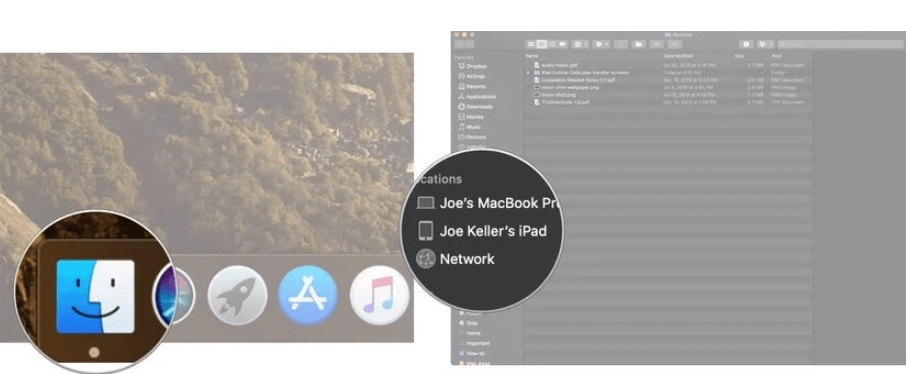
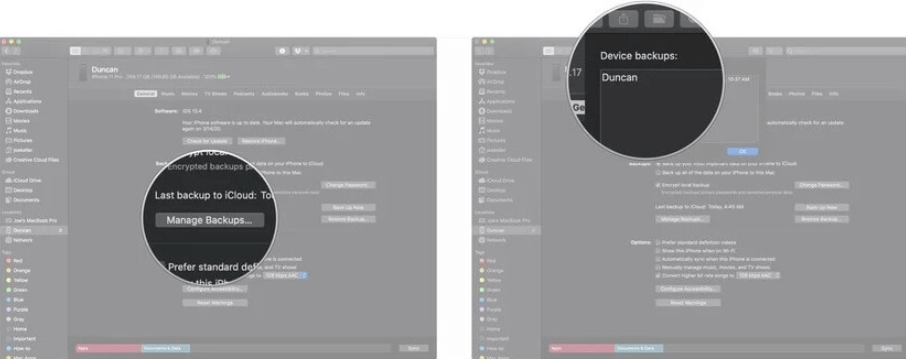
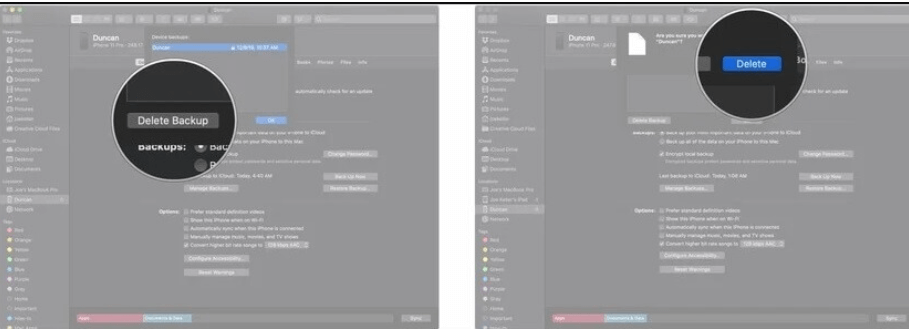
Lue myös: iTunesin poistaminen Macista kokonaan
Vapauta tallennustilaa poistamalla iTunes-varmuuskopio
iTunesin varmuuskopioiden poistaminen on yksinkertainen mutta tehokas tapa purkaa digitaalista elämääsi. Noudattamalla näitä helppoja ohjeita ja käyttämällä älykkäitä strategioita voit vapauttaa arvokasta tallennustilaa, parantaa tietokoneesi suorituskykyä ja puhaltaa uutta elämää teknologia-arsenaaliisi. Joten mene eteenpäin, poista luottavaisin mielin ja nauti epäselvän digitaalisen maailman vapauttavasta tunteesta! Muista, että iTunes-varmuuskopioiden poistaminen on vasta tallennustilan optimointimatkasi alkua.
Lisää tällaisia vianetsintäoppaita, luetteloita ja vinkkejä ja temppuja, jotka liittyvät Windowsiin, Androidiin, iOS:iin ja macOS:iin, seuraa meitä Facebookissa, Instagramissa, Twitterissä, YouTubessa ja Pinterestissä.
Lue seuraavaksi:
Windows 11 ja 10 tarjoavat käyttöliittymiä ja komentoja, joiden avulla voit hallita järjestelmänvalvojatilin käyttöoikeuksia tehokkaasti.
Opi, kuinka löytää ja palauttaa Oma tietokone Windows 11:ssä helposti. Seuraa käytännön ohjeita ja vinkkejä!
Opi, kuinka voit vaihtaa oletusselaimesi Windows 11:ssä helposti ja nopeasti. Täydellinen opas kaikille käyttäjille, jotka haluavat mukauttaa selainkokemustaan.
Opi kuinka ottaa TPM 2.0 käyttöön BIOSissa Windows 11:lle. Tämä ohje opastaa sinua askel askeleelta prosessissa, joka on välttämätön järjestelmän turvallisuuden kannalta.
Kuvakaappaukset Windows 11:ssä - Opi käyttämään Print Screenia ja Snip & Sketch -sovellusta tehokkaammin.
Voit myös luoda ja lisätä uuden käyttäjätilin, jälleen sekä paikallisesti että verkossa, jollekin muulle, joka käyttää järjestelmääsi. Tässä on kaikki, mitä sinun tulee tietää uuden käyttäjätilin luomiseksi Windows 11:ssä.
Tässä artikkelissa käsitellään, miten avata Ohjauspaneeli Windows 11:ssä tehokkaasti. Löydä kaikki tärkeimmät menetelmät ja vinkit avauksen helpottamiseksi.
Tämä blogi opastaa sinua Windows 11:n Copilot-ominaisuuden poistamisessa käytöstä.
Älä julkaise kuviasi ilmaiseksi Instagramissa, kun voit saada niistä maksun. Lue ja tiedä, kuinka ansaita rahaa Instagramissa ja hyödynnä tätä sosiaalisen verkostoitumisen alusta.
Opi muokkaamaan ja poistamaan PDF-metatietoja helposti. Tämän oppaan avulla voit helposti muokata tai poistaa PDF-metatietoja muutamalla helpolla tavalla.
Tiesitkö, että Facebookilla on täydellinen luettelo puhelinluettelosi yhteystiedoista sekä heidän nimensä, numeronsa ja sähköpostiosoitteensa.
Ongelma voi estää tietokonettasi toimimasta kunnolla, ja sinun on ehkä muutettava suojausasetuksia tai päivitettävä ohjaimia niiden korjaamiseksi.
Tämä blogi auttaa lukijoita muuttamaan käynnistettävän USB:n ISO-tiedostoksi kolmannen osapuolen ohjelmistolla, joka on vapaasti käytettävissä ja suojattu haittaohjelmilta.
Törmäsitkö Windows Defenderin virhekoodiin 0x8007139F ja sinun oli vaikea suorittaa tarkistuksia? Tässä on tapoja, joilla voit korjata ongelman.
Tämä kattava opas auttaa korjaamaan "Task Scheduler Error 0xe0434352" Windows 11/10 -tietokoneellasi. Tarkista korjaukset nyt.
LiveKernelEvent 117 Windows-virhe aiheuttaa tietokoneesi jumiutumisen tai kaatumisen odottamatta. Opi diagnosoimaan ja korjaamaan se asiantuntijoiden suosittelemilla vaiheilla.
Tämä blogi auttaa lukijoita korjaamaan PowerPointin, joka ei anna minun tallentaa ääniongelmia Windows-tietokoneella, ja jopa suosittelee muita näytön tallennuskorvikkeita.
Mietitkö kuinka kirjoittaa PDF-dokumenttiin, koska sinun on täytettävä lomakkeita, lisättävä huomautuksia ja allekirjoitettava. Olet törmännyt oikeaan viestiin, lue eteenpäin!
Tämä blogi auttaa käyttäjiä poistamaan System Requirements Not Met -vesileiman, jotta he voivat nauttia tasaisemmasta ja turvallisemmasta Windows 11:n käyttökokemuksesta sekä puhtaammasta työpöydästä.
Tämä blogi auttaa MacBookin käyttäjiä ymmärtämään, miksi Pink Screen -ongelmat ilmenevät ja kuinka ne korjataan nopeilla ja yksinkertaisilla vaiheilla.
Tutustu Windows 10:n 10 suosituimpaan pikanäppäimeen ja siihen, miten voit hyödyntää niitä tehokkaasti töissä, koulussa ja muissa asioissa.
Opas BitLockerin käyttöön, Windows 10:n tehokkaaseen salausominaisuuteen. Ota BitLocker käyttöön ja suojaa tiedostosi helposti.
Opas Microsoft Edge -selaushistorian tarkastelemiseen ja poistamiseen Windows 10:ssä. Saat hyödyllisiä vinkkejä ja ohjeita.
Katso, kuinka voit pitää salasanasi Microsoft Edgessä hallinnassa ja estää selainta tallentamasta tulevia salasanoja.
Kuinka eristää tekstin muotoilua Discordissa? Tässä on opas, joka kertoo, kuinka Discord-teksti värjätään, lihavoidaan, kursivoitu ja yliviivataan.
Tässä viestissä käsittelemme yksityiskohtaisen oppaan, joka auttaa sinua selvittämään "Mikä tietokone minulla on?" ja niiden tärkeimmät tekniset tiedot sekä mallin nimen.
Palauta viimeinen istunto helposti Microsoft Edgessä, Google Chromessa, Mozilla Firefoxissa ja Internet Explorerissa. Tämä temppu on kätevä, kun suljet vahingossa minkä tahansa välilehden selaimessa.
Jos haluat saada Boogie Down Emoten Fortnitessa ilmaiseksi, sinun on otettava käyttöön ylimääräinen suojakerros, eli 2F-todennus. Lue tämä saadaksesi tietää, miten se tehdään!
Windows 10 tarjoaa useita mukautusvaihtoehtoja hiirelle, joten voit joustaa, miten kohdistin toimii. Tässä oppaassa opastamme sinut läpi käytettävissä olevat asetukset ja niiden vaikutuksen.
Saatko "Toiminto estetty Instagramissa" -virheen? Katso tämä vaihe vaiheelta opas poistaaksesi tämän toiminnon, joka on estetty Instagramissa muutamalla yksinkertaisella temppulla!



























